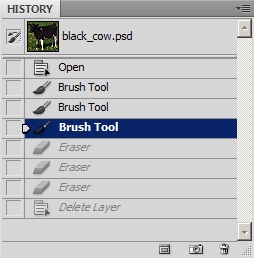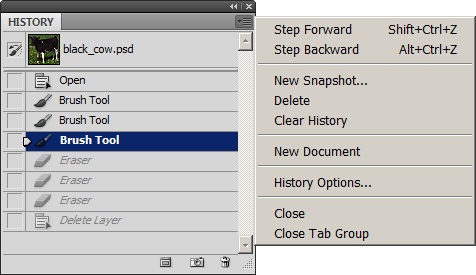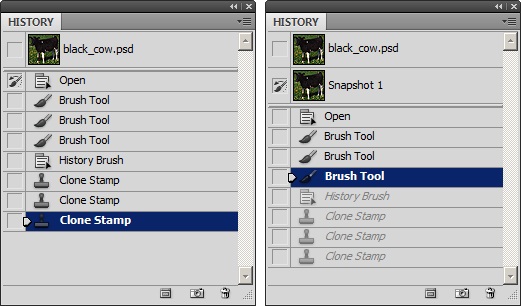|
В курсе "Обработка растровых изображений в Adobe Photoshop" отсутствуют рисунки к лекции 1 (к следующим, думаю, тоже), виден только номер рисунка и значок. В связи с чем это может быть? Программа просмотра установлена. Ведь рисунки в данном курсе важны для представления информации. Кроме того, ссылка "Скачать материалы курса можно здесь" не работает. |
Обтравочные маски, кисти и команды отмены
Палитра History
Палитра History (История) предназначена для записи и хранения состояний обрабатываемого изображения. Это своеобразный бортовой журнал программы, в котором отмечаются все значительные изменения оригинала: мазки кисти, применение фильтров, обработку командами и пр. Кроме хранения фактологии - этой стандартной функции для всех средств бумажных средств регистрации (бортовых журналов, табелей и протоколов) - палитра способна управлять состояниями объекта. С ее помощью можно выполнить отмену нескольких последних действий, запомнить ключевые состояния изображения, добиться сочетания фрагментом, заимствованных из различных стадий обработки одного оригинала.
Первое появление в составе программы этого средства вызвало резкие возражения ветеранов пакета. Не желая расставаться с наработанными приемами подстраховки, они, с большим или меньшим основанием, отзывались о нововведении, как о бесполезном средстве, которое, потребляя значительные ресурсы компьютера, не выполняет ни одной полезной функции. Время опрокинуло возражения скептиков. Сейчас уже трудно представить себе комфортную работу в программе без использования палитры History. Создана целая технология ретуширования, основанная на применении этого средства. Многие из этих приемов будут рассмотрены в последующих разделах курса.
Вызов палитры выполняется по команде главного меню Window => History (Окно => История). Внешний вид палитры показан на следующем рисунке.
Это довольно простое и логично организованное средство. Каждое новое действие пользователя по обработке изображения заносится в нижнюю часть палитры под специальным именем. Обычно, запись в палитре совпадает с именем инструмента, фильтра или команды, например Open, Brush Tool, Magnetic Eraser и др.
Палитра не только протоколирует действия пользователя, но и позволяет вернуться к любому сохраненному состоянию. Выбор любой записи палитры возвращает то состояние, которое имело изображение на момент применения данного инструмента или команды.
Программа не накладывает никаких ограничений на выбор состояний, представленных в палитре. Это средство работает как своеобразная машина времени, позволяя отменять ранее сделанные действия и снова возвращаться к отмененным состояниям. Команды отмены и повторения поддержаны быстрыми клавишами. Для глубокого отката по палитре History можно воспользоваться комбинацией Ctrl+Alt+Z (перемещение вверх по цепочке состояний палитры). Для возврата к отмененным действиям достаточно несколько раз подряд нажать Ctrl+Shift+Z (перемещение вниз по стеку записей палитры).
Емкость палитры является величиной ограниченной. По умолчанию она способна сохранять всего лишь 20 последних записей. Новые состояния, записанные сверх установленного лимита, вытесняют первые элементы палитры. Вместимость палитры задается в основных установках пакета. Чтобы изменить этот параметр следует выполнить команды Edit => Preferences (Редактирование => Установки), перейти в раздел Perfomance и в поле History States ввести число в диапазоне от 1 до 1000.
Состояния изображения особой важности можно сохранить в специальной форме, которая называется в программе Snapshot (Снимок). Множество снимков оригинала представлено в верхней части палитры History.
Снимки состояний хранятся в течение всего сеанса работы с изображением. Их множество не является упорядоченным во времени, подобно совокупности состояний изображения. Старые снимки не вытесняются новыми, как это происходит с обычными записями состояний. Если оригинал нуждается в интенсивной обработке, включающей применение большого числа разнообразных средств, то ключевые состояния изображения целесообразно сохранить в качестве снимков.
Если состояния обрабатываемого изображения автоматически заносятся в палитру, то для создания снимка требуется специальная команда пользователя. Ее можно запустить из командного меню палитры History, а также при помощи управляющей кнопки, расположенной в самой середине нижней части палитры.
Для снимков и записей состояний используется нефайловая форма хранения данных. Эти объекты размещаются в оперативной памяти компьютера со всеми вытекающими из этого последствиями. Во-первых, разрастание палитры загромождает память, поэтому может привести к замедлению работы компьютера. Во-вторых, данные палитры не сохраняются вместе с изображением. При повторном открытии картинки все записи и снимки палитры сбрасываются. Это значит, что сервис палитры доступен только в течение одного сеанса работы с изображением.
Для управления содержимым палитры можно использовать средства, расположенные в ее командном меню. Вызов управляющего меню выполняется щелчком по треугольной кнопке, расположенной в верхней правой части палитры (рис. 5.5).
Рассмотрим эти простые команды:
- Step Forward (Шаг вперед). Выбор состояния, следующего за текущей записью палитры.
- Step Backward (Шаг назад). Выбор состояния, предшествующего текущей записи палитры.
- New Snapshot (Новый снимок). Создает новый снимок, в который записывается текущее состояние изображения.
- Delete (Удалить). Удаляет текущую запись палитры и все состояния, следующие за ней.
- Clear History (Очистить палитру). Удаляет все состояния изображения, записанные в палитру.
- New Document (Новый документ). Создает новый документ на основе текущего состояния изображения.
- History Options (Настройки палитры). Вызывает диалоговое окно с настройками палитры History.
Оперативное управление палитрой выполняется посредством трех кнопок, расположенных в ее нижней части. Назовем их функции:
- Create new document from current state (Создать новый документ на основе текущего состояния). Создает новый документ, в который записывает текущее состояние обрабатываемого изображения. Эта команда до некоторой степени компенсирует недостатки палитры History, связанные с ее темпоральной ограниченностью.
- Create new snapshot (Создать новый снимок). Является полным функциональным аналогом команды управляющего меню с тем же названием.
- Delete current state (Удалить текущее состояние). Удаляет помеченное состояние и все записи палитры, расположенные ниже на ее временной шкале.
Снимки и состояния палитры History можно передавать в другие документы. Эта операция по технике исполнения ничем не отличается от обмена слоями. Достаточно просто зацепить мышкой запись палитры и перетащить ее в любое место рабочего окна другого документа. Операция буксировки состояний и снимков почти не знает ограничений. Подобные обмены разрешены даже для документов, имеющих разный размер, разрешение и цветовую модель.
Инструмент History Brush
В коллекции страховочных возможностей пакета инструмент History Brush (Архивная кисть). Это кисть, обладающая необычными свойствами. К двум пространственным измерениям, которыми ограничены все стандартные средства рисования программы, инструмент History Brush фактически добавляет третью размерность, которой является время. Восстанавливающая кисть позволяет обмениваться графическими данными между различными состояниями одного оригинала, объединять на одном изображении фрагменты, заимствованные из разных снимков и записей палитры History.
Хотя работа восстанавливающей кисти основана на информации, хранящейся в палитре History, в большинстве остальных отношений она является обычным инструментов программы, чей вызов и настройки выполняются стандартным способом. Для его служит кнопка History Brush, расположенная инструментальной панели (рис. 3.2). Быстрая активизация инструмента выполняется нажатием клавиши Y.
Кроме обычных для любых кистей настроечных параметров, представленных на панели свойств, для работы инструмента следует указать области определения и действия. Первая указывает то состояние изображения, откуда будет заимствована графическая информация, вторая область представляет собой состояние оригинала, которое выбрано для переноса данных. Областями могут быть любые записи или снимки палитры History, независимо от их расположения на временной шкале.
Областью действия восстанавливающей кисти всегда является текущее состояние палитры History, которое выделяется в ней подсветкой синего цвета. Чтобы указать область определения следует щелкнуть мышкой на пиктограмме, расположенной с левой стороны от выбранной записи или снимка.
Так, на рис. 5.6 показаны два состояния палитры History. В левом примере выполняет перенос данных в состояние Clone Stamp из состояния Open. В правом примере источником данных служит снимок Snapshot1, а целевым является состояние Brush Tool.
Появление в программе инструмента History Brush дало толчок развитию новых подходов к решению изобразительных и технических задач растровой графики. Многие сложные проблемы ретуши и коррекции изображений, которые ранее решались применением громоздких многошаговых методик, теперь получили короткое и эффективное решение. В этом курсе мы будет неоднократно обращаться к данному инструменту.
Ранее отмечалось, что снимки и состояния палитры History не сохраняются вместе с изображением. При каждом последующем открытии оригинала ее содержимое "обнуляется". Оставим без оценки это странное обстоятельство для программы, которая позволяет сохранить на диске множество самых разнообразных объектов, связанных с изображением только косвенно (настройки, установки инструментов, параметры фильтров и пр.). Частичное решение проблемы дает команда Create new document from current state (Создать новый документ на основе текущего состояния), которая представлена в управляющей кнопкой и разделом командного меню палитры History.
Ключевые термины
Архивная кисть (history brush) - инструмент, позволяющий переносить фрагменты изображения из прошлых состояний в последующие или наоборот. Используется вместе с палитрой History, которая запоминает состояния оригинала после применения команд и инструментов.
Базовый слой - первый слой макетной группы, содержащий обтравочную маску.
Команда Revert (Восстановление) - важнейшая команда отмены. Позволяет вернуться к последней сохраненной на диске версии изображения после последовательности операций любой длины.
Макетная группа (clipping group) - совокупность последовательно расположенных слоев, в которой первый слой содержит обтравочную маску для всех верхних слоев группы.
Обтравочная маска (clipping mask) - изображение, расположенное на базовом слое макетной группы, маскирующее верхние слои по следующим правилам. Непрозрачные области маски определяют доступные для обозрения фрагменты группы. Ее прозрачные области распространяются на все верхние слои, делая их прозрачными. Остальные точки обтравочной маски меняют видимость в зависимости от своего положения на шкале прозрачность-непрозрачность.
Рассеивание (scattering) - группа настроек кисти, которая вносит случайность в пространственное наложение мазков и распределение краски. Служит для имитации естественного стиля рисования.
Снимок (snapshot) - состояние изображения в процессе обработки, сохраненное в палитре History по специальной команде пользователя. Снимки не стираются после переполнения палитры History, а хранятся в течении всего сеанса работы с изображением.
Текстура - вспомогательное изображение, представляющее собой повторение простого узора или картинки. Используется для заливки фонов и в качестве образцов некоторых рисующих инструментов.